
สารบัญ:
- ขั้นตอนที่ 1: ไปและรับสิ่งเหล่านี้
- ขั้นตอนที่ 2: ส่วนที่ 1: การถอดรหัสรีโมตคอนโทรล
- ขั้นตอนที่ 3: รหัสวงจรและ Arduino
- ขั้นตอนที่ 4: การถอดรหัสและการบันทึก
- ขั้นตอนที่ 5: ส่วนที่ 2: แอปพลิเคชัน 1- ควบคุม LED
- ขั้นตอนที่ 6: ส่วนที่ 3: แอปพลิเคชัน 2- ควบคุมอุปกรณ์ AC ใด ๆ โดยใช้วงจรรีเลย์
- ขั้นตอนที่ 7: สร้างรีเลย์
- ขั้นตอนที่ 8: ตั้งค่าวงจร
- ขั้นตอนที่ 9: ส่วนที่ 4: แอปพลิเคชัน 3- อุปกรณ์อัตโนมัติในบ้าน
- ขั้นตอนที่ 10: การเขียนโปรแกรม Pro Mini
- ขั้นตอนที่ 11: เชื่อมต่อเข้าด้วยกัน
- ขั้นตอนที่ 12: กล่องใส่ของ
- ขั้นตอนที่ 13: ขอบคุณ
- ผู้เขียน John Day [email protected].
- Public 2024-01-30 13:07.
- แก้ไขล่าสุด 2025-01-23 15:12.



สวัสดีทุกคน, ตั้งแต่วัยเด็ก ฉันเคยสงสัยเกี่ยวกับรีโมตคอนโทรลของทีวีและมันทำงานอย่างไร คำแนะนำนี้บอกเล่าเรื่องราวว่าฉันจัดการถอดรหัส/แฮ็กรีโมตคอนโทรลตัวเก่าได้อย่างไร และใช้สำหรับระบบอัตโนมัติภายในบ้าน
คำแนะนำนี้มีส่วนต่าง ๆ ดังนี้:
- การถอดรหัสรีโมต
- ใบสมัคร 1
- ใบสมัคร 2
- ใบสมัคร 3
ขั้นตอนที่ 1: ไปและรับสิ่งเหล่านี้


- Arduino Uno
- Arduino โปรมินิ
- สายจัมเปอร์.
- เขียงหั่นขนม
- นำ.
- ตัวต้านทาน- 470 โอห์ม, 4.7 KOhms
- เซ็นเซอร์อินฟาเรด.
- รีเลย์ DC 5 V.
- 1N 4001/ 1N 4007 ไดโอด
- BC 547 ทรานซิสเตอร์
- ขั้วต่อเทอร์มินัล
- บอร์ด PCB/Perf สากล
- ที่ใส่หลอดไฟ (ที่ใส่หลอดไฟ AC)
- สายไฟ (สำหรับ 230 VAC)
- ปลั๊ก (สำหรับ 230 VAC)
- สายชาร์จมือถือรุ่นเก่า (Rated 5 V DC)
- กล่องพลาสติก (เป็นตู้)
- เทปสองหน้า.
- ปลั๊กไฟ (สำหรับ 230 VAC)
- รีโมตคอนโทรลรุ่นเก่า
ขั้นตอนที่ 2: ส่วนที่ 1: การถอดรหัสรีโมตคอนโทรล

หลังจากเลือกรีโมตคอนโทรลที่ใช้งานได้จากรีโมตคอนโทรลรุ่นเก่า เราควรรู้
พื้นฐาน:
รีโมตคอนโทรล IR ประกอบด้วยไฟ LED อินฟาเรดที่เชื่อมต่อกับวงจร
เมื่อเรากดปุ่มใดปุ่มหนึ่ง รหัสที่เกี่ยวข้องจะถูกส่งไปยังอากาศผ่าน LED รหัสนี้เป็นตัวเลขที่เข้ารหัส ซึ่งเข้ารหัสในรูปแบบ HEX HEX หมายถึง ฐานของการนับคือ 16
เช่น; ใน HEX มีตัวเลข 16 ตัว ตั้งแต่ 0 ถึง F เช่น 1, 2, 3, 4, 5, 6, 7, 8, 9, A, B, C, D, E, F
ดังนั้นใน HEX 25 คือ (5x16^0)+(2x16^1)=5+32=37
และ 5F คือ (15x16^0)+(5x16)=15+80=95
รหัส HEX จะถูกส่งไปยัง IR LED เป็น 1 วินาทีและ 0 วินาที (ไฟฟ้าแรงสูง (3.3V) และแรงดันต่ำ (0 V) ตามลำดับ)
สมมุติว่าใช้หมายเลข 95 สำหรับปุ่ม VOL+ เมื่อเรากดปุ่ม วงจรจะส่ง 95 ไปที่ LED เป็นอนุกรม 1 วินาทีและศูนย์
95 คือ 5F ใน HEX และสามารถเขียนเป็นไบนารีเป็น 0101 1111
เช่น; 0101 1111=(1x2^0)+(1x2^1)+(1x2^2)+(1x2^3) + (1x2^4)+(0x2^5)+(1x2^6)+(0x2^7)
=1+2+4+8 + 16+0+64+0
=15 + 80
=95
นี่คือพื้นฐานของรีโมตคอนโทรล IR ทุกปุ่มเชื่อมโยงกับรหัสที่ไม่ซ้ำกัน สิ่งที่เราต้องทำคือถอดรหัสหมายเลขที่เกี่ยวข้องกับแต่ละปุ่มของคอนโทรลเลอร์และบันทึกเพื่อการอ้างอิงเพิ่มเติม
ขั้นตอนที่ 3: รหัสวงจรและ Arduino
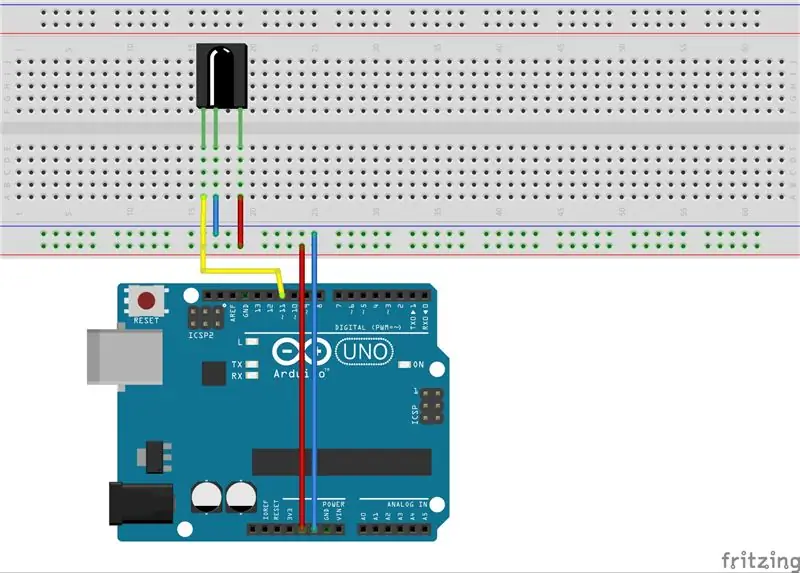

สำหรับการถอดรหัสเราต้องตั้งค่า Arduino Uno ด้วยเซ็นเซอร์ IR
รวบรวมสิ่งเหล่านี้:
- Arduino Uno
- สายยูเอสบี
- เขียงหั่นขนม
- สายจัมเปอร์.
- เซ็นเซอร์อินฟราเรด
ตอนนี้ทำการเชื่อมต่อเป็น:
- เชื่อมต่อ 5 V ของ Arduino กับพิน Vcc ของเซ็นเซอร์ IR
- เชื่อมต่อ GND (Ground) ของ Arduino กับ GND ของเซ็นเซอร์ IR
- เชื่อมต่อพิน 11 ของ Arduino กับพิน IR/พิน OUTPUT ของเซ็นเซอร์ IR
ตอนนี้การเชื่อมต่อฮาร์ดแวร์พร้อมแล้ว
ก่อนเขียนโปรแกรม ให้ดาวน์โหลดไลบรารี IR ที่แนบมากับขั้นตอนนี้ คลายซิปโฟลเดอร์ และคัดลอกไลบรารี IR ไปยังโฟลเดอร์ไลบรารีของโฟลเดอร์หลักของ Arduino (C:\Program Files (x86)\Arduino\libraries)
จากนั้นเปิด Arduini IDE คัดลอกโค้ดที่แนบมาที่นี่แล้วอัปโหลดไปยัง Arduino Uno
ขั้นตอนที่ 4: การถอดรหัสและการบันทึก

การตั้งค่าวงจรและ IDE ทั้งหมดพร้อมแล้ว ถึงเวลาถอดรหัสแล้ว
เปิด "Serial monitor" ใน Arduino IDE บนคอมพิวเตอร์ของคุณ (เครื่องมือ-Serial monitor) กดปุ่มบนรีโมทคอนโทรลไปที่เซ็นเซอร์ IR บนเขียงหั่นขนม เมื่อกดปุ่มแต่ละปุ่ม คุณจะเห็นรหัสเฉพาะในมอนิเตอร์แบบอนุกรม
กดปุ่มแต่ละปุ่มและจดรหัส
เช่น:
รหัสปุ่ม
เล่น/หยุดชั่วคราว ----------0x1FE50AF
ถัดไป -------------------0x1FE35AC
ฉบับ +----------------0x1FE23DE
1 ----------------------0x1FEA34E
ขั้นตอนที่ 5: ส่วนที่ 2: แอปพลิเคชัน 1- ควบคุม LED
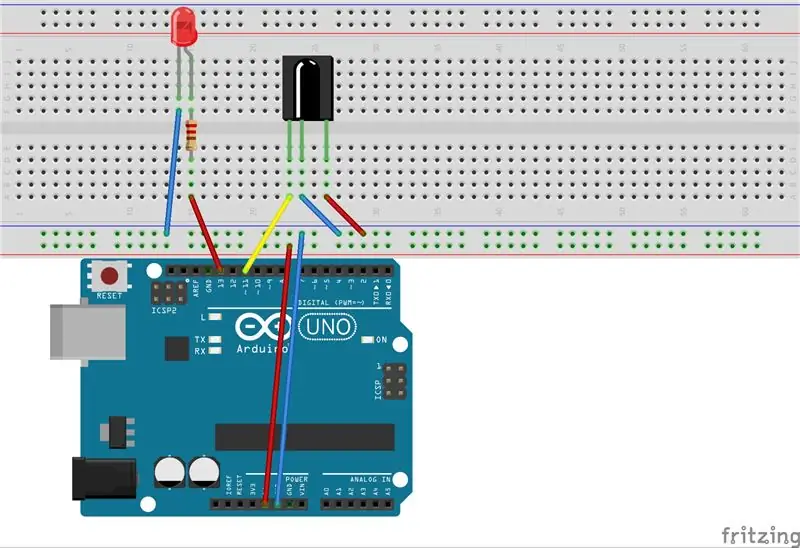



แอปพลิเคชัน 1 อธิบายวิธีใช้รีโมทคอนโทรลเพื่อควบคุม LED หรือเปิดและปิด LED
เมื่อต้องการทำเช่นนี้ ต้องทำการเพิ่มวงจร/เขียงหั่นขนมอย่างง่าย เชื่อมต่อ LED กับพินหมายเลข 13 ของ Arduino อย่าลืมเพิ่มตัวต้านทาน 470 โอห์มในซีรีย์ด้วย LED
ตอนนี้ให้อัปโหลดโค้ดที่แนบมากับขั้นตอนนี้ไปยัง Arduino Uno และก่อนที่จะอัปโหลด คุณต้องแก้ไขโปรแกรมตามค่าที่ถอดรหัสของรีโมตคอนโทรล ขั้นแรก ตัดสินใจว่าจะต้องใช้ปุ่มใดของรีโมตคอนโทรลในการเปิดและปิด
ในบรรทัดที่ 39 ของโค้ด จะมี "if(results.value==0x1FE50AF)"
ที่นี่คุณสามารถแทนที่ 0x1FE50AF ด้วยรหัสของปุ่มที่คุณต้องการเปิดไฟ LED
และในบรรทัดที่ 47 ยังมีอีก "if(results.value==0x1FED827)"
ลบ 0x1FED827 และเพิ่มรหัสของปุ่มที่คุณต้องการปิดไฟ LED
รีโมตคอนโทรลที่ฉันถอดรหัสมี "0x1FE50AF" สำหรับปุ่ม "1" และ "0x1FED827" สำหรับปุ่ม "2" ดังนั้นฉันจึงใช้ปุ่ม 1 และ 2 ของรีโมตคอนโทรลในการเปิดและปิด LED ตามลำดับ
หลังจากอัปโหลดโค้ดแล้ว คุณสามารถเปิดและปิดไฟ LED ที่เชื่อมต่อกับพินหมายเลข 13 ได้ง่ายๆ
ขั้นตอนที่ 6: ส่วนที่ 3: แอปพลิเคชัน 2- ควบคุมอุปกรณ์ AC ใด ๆ โดยใช้วงจรรีเลย์
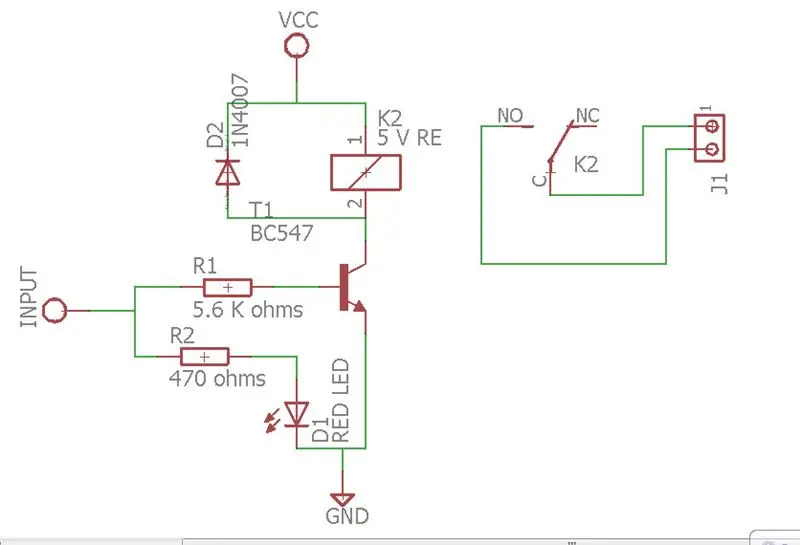
แอปพลิเคชั่น 2 ตั้งตารอที่จะควบคุมวงจรรีเลย์ที่เชื่อมต่อกับพินหมายเลข 13 ของ Arduino
ในการนั้นเราต้องสร้างวงจรรีเลย์เพิ่มเติมจากการตั้งค่าวงจรก่อนหน้า
สิ่งที่จำเป็น:
- รีเลย์ DC 5 V.
- BC 547 ทรานซิสเตอร์
- ตัวต้านทาน -4.7 KOhms และ 470 Ohms
- 1N 4007 ไดโอด
- ขั้วต่อเทอร์มินัล
- สายไฟ
- คณะกรรมการประสิทธิภาพ
- นำ.
วงจรรีเลย์ใช้สำหรับควบคุมวงจรที่มีกระแสไฟสูง/กำลังสูงโดยใช้วงจรที่มีกระแสไฟต่ำ
ที่นี่ขา Arduino เปิดและปิด LED มีกระแสไฟเพียง 20 มิลลิแอมป์ เราไม่สามารถควบคุม/เปิดและปิดอุปกรณ์ที่มีกำลังไฟสูง (เช่น ไฟ 230 V) ด้วยเอาต์พุตนี้ ดังนั้นเราจึงใช้วงจรรีเลย์ซึ่งไม่ใช่วงจรแม่เหล็กไฟฟ้า
จากแผนภาพวงจรจะเห็นว่าสัญญาณควบคุมจาก Arduino เชื่อมต่อกับฐานของทรานซิสเตอร์ BC 547 ผ่านตัวต้านทาน เมื่อสัญญาณไปถึงฐานของทรานซิสเตอร์ มันจะปิดสวิตช์รีเลย์จึงเปิดอุปกรณ์ที่เชื่อมต่อ
ขั้นตอนที่ 7: สร้างรีเลย์



คุณสามารถซื้อบอร์ดรีเลย์ (ที่นี่) หรือทำด้วยตัวเองโดยทำตามขั้นตอนง่ายๆ เหล่านี้:
ในการทำวงจรนี้บนกระดาน เราต้อง:
- ตัดแผ่น perf หนึ่งชิ้น ทำเครื่องหมายบนกระดานตามที่แสดงในรูปภาพ ประสานตัวต้านทาน 470 โอห์มตามที่แสดงและ LED
- บัดกรีทรานซิสเตอร์ 547
- ประสานตัวต้านทาน 4.7 Kohms โดยที่ตัวหนึ่งนำไปสู่ปลายอินพุตและอีกตัวหนึ่งไปยังพินตรงกลางของทรานซิสเตอร์
- บัดกรีรีเลย์ เชื่อมต่อปลายด้านหนึ่งของคอยล์เข้ากับพินตัวสะสมของทรานซิสเตอร์ 547 และปล่อยให้ปลายอีกด้านหนึ่งว่าง
- ประสานไดโอดข้ามรีเลย์ตามที่แสดง
- บัดกรีขั้วต่อขั้วต่อ 2 ขาใกล้รีเลย์
- ตอนนี้ต่อตัวต้านทานสิ้นสุดสำหรับสัญญาณอินพุต
- ต่อพินลบของ LED และพินอีซีแอลของทรานซิสเตอร์
- เชื่อมต่อพินทั่วไปและพิน NO ของรีเลย์เข้ากับขั้วต่อเทอร์มินัล
- ตอนนี้เราต้องเอา 3 สายออก
- บัดกรีลวดสีแดงที่ปลายด้านหนึ่งของคอยล์รีเลย์ (อันที่เราทิ้งไว้) นี่คือ Vcc
- บัดกรีลวดสีดำไปยังจุดที่พินอีซีแอลของทรานซิสเตอร์และขั้วลบของไฟ LED มาบรรจบกัน นี่คือพื้นดิน
- บัดกรีลวดอีกหนึ่งเส้นไปยังจุดที่ตัวต้านทานทั้งสองมาบรรจบกัน (สายสัญญาณ)
- ปฏิบัติตามขั้นตอนและรูปภาพที่แนบมาอย่างเคร่งครัด
อ้างถึงคำแนะนำนี้สำหรับข้อมูลเพิ่มเติมเกี่ยวกับรีเลย์และการสร้างรีเลย์
ขั้นตอนที่ 8: ตั้งค่าวงจร





- ตอนนี้ เชื่อมต่อสายบวกของโมดูลรีเลย์กับพิน 5 v ของ Arduino
- ต่อสายลบของโมดูลรีเลย์เข้ากับขา GND ของ Arduino
- จากนั้นเชื่อมต่อสายสัญญาณเข้าของโมดูลรีเลย์กับพินหมายเลข 13 ของ Arduino
ตอนนี้ เมื่อใช้รีโมทคอนโทรล คุณก็สามารถเปิดและปิดรีเลย์ได้ และอุปกรณ์ไฟฟ้ากระแสสลับใดๆ สามารถเชื่อมต่อกับรีเลย์และควบคุมได้
สำหรับการควบคุมหลอดไฟ AC:
เอามา:
- ปลั๊กไฟ AC สองพิน
- ผู้ถือหลอดไฟ และ
- สายบาง.
ต่อสายไฟหนึ่งเส้นของปลั๊กเข้ากับที่ยึดหลอดไฟโดยตรง และเชื่อมต่ออีกสายหนึ่งผ่านขั้วต่อขั้วต่อของรีเลย์
อ้างอิงรูปภาพที่แนบมา
เราสามารถควบคุมอุปกรณ์ที่ต่ออยู่กับรีเลย์ได้โดยกดปุ่มบนรีโมทคอนโทรล
ขั้นตอนที่ 9: ส่วนที่ 4: แอปพลิเคชัน 3- อุปกรณ์อัตโนมัติในบ้าน



ในแอปพลิเคชัน 3 เรากำลังสร้างอุปกรณ์ระบบอัตโนมัติภายในบ้านแบบ IR ที่สมบูรณ์ เรากำลังใช้ Arduino pro mini แทน Arduino Uno Pro mini เล็กกว่าและสะดวกกว่า Uno และสำหรับแหล่งจ่ายไฟ เราใช้ที่ชาร์จโทรศัพท์มือถือ 5 V DC แบบเก่า
ดังนั้น เราต้องการ:
- Arduino Uno
- Arduino โปรมินิ
- สายไฟ
- โมดูลรีเลย์
- เครื่องชาร์จเก่า (5 V DC)
- เซ็นเซอร์อินฟราเรด
- ปลั๊กไฟ AC สองพิน
- ตู้พลาสติก.
- ที่ยึดหลอดไฟสำหรับหลอดไฟ AC
ขั้นตอนที่ 10: การเขียนโปรแกรม Pro Mini

Arduino pro mini สามารถตั้งโปรแกรมได้โดยใช้ Arduino Uno
- ถอดไมโครคอนโทรลเลอร์ ATMega 328 ออกจากบอร์ด Arduino Uno
- ตอนนี้เชื่อมต่อ Rx pin ของ Arduino pro mini กับ Rx pin ของ Uno
- เชื่อมต่อ Tx pin ของ Arduino pro mini กับ Tx pin ของ Uno
- เชื่อมต่อ Vcc และ GND ของ pro mini กับพิน 5V และ GND ของ Uno ตามลำดับ
- เชื่อมต่อพิน RESET ของ pro mini เข้ากับพิน RESET ของ Uno
- จากนั้น ใน Arduino IDE ให้เลือก Tools-- Board-- Arduino pro/pro mini
- และสุดท้าย อัปโหลดรหัสเดียวกันไปยังบอร์ด
อ้างถึงคำแนะนำนี้สำหรับคำอธิบายโดยละเอียดเพิ่มเติม
ขั้นตอนที่ 11: เชื่อมต่อเข้าด้วยกัน




ตอนนี้เราต้องเชื่อมต่อชิ้นส่วนทั้งหมดเข้าด้วยกันรวมถึงโปรมินิ, บอร์ดรีเลย์, เซ็นเซอร์ IR และบอร์ดจ่ายไฟ
- เปิดเครื่องชาร์จและนำบอร์ดออก
- บัดกรีสายไฟสำหรับแหล่งจ่ายไฟกระแสสลับ
- แยกสายไฟสำหรับเอาต์พุต DC 5 V (Vcc และ GND) (สีแดงและสีดำ)
- ตอนนี้ นำโปรมินิและบัดกรีสายไฟขาออกของบอร์ดจ่ายไฟไปยังโปรมินิ
- นำเซ็นเซอร์ IR และประสานมันคือ Vcc และ GND กับ Vcc และ GND ของ pro mini ประสานพินเอาต์พุต (พิน IR) กับพินหมายเลข 11 ของ pro mini
- นำรีเลย์และประสาน Vcc และ GND เข้ากับ Vcc และ GND ของ pro mini บัดกรีสายสัญญาณเข้ากับพินหมายเลข 13 ของ pro mini
- บัดกรีปลั๊ก AC เข้ากับบอร์ดจ่ายไฟ
- ตอนนี้รวมสายไฟอีกสองสายเข้ากับปลั๊กไฟ (สายสีเหลือง)
- จากสายไฟสองเส้น ต่อสายหนึ่งเข้ากับขั้วต่อเทอร์มินัลของรีเลย์ และปล่อยอีกสายหนึ่งว่าง
- นำสายไฟแล้วเชื่อมต่อกับจุดอื่นของขั้วต่อเทอร์มินัล บิดสายนี้และสายสีเหลืองจากแหล่งจ่ายไฟเข้าด้วยกันเป็นเส้นสีเหลืองบิดเบี้ยว
ขั้นตอนที่ 12: กล่องใส่ของ





ในการทำกล่องหุ้ม ให้นำกล่องพลาสติกมาทำรูเล็กๆ สำหรับเซ็นเซอร์ IR แก้ไขเซ็นเซอร์ IR ใกล้กับรูที่หันออกนอกกล่อง วางแผงทั้งหมดไว้ในกล่องแล้วแก้ไขโดยใช้เทปกาวสองหน้า นำลวดคู่บิดเกลียวสีเหลืองออกแล้วปิดกล่อง
ต่อสายสีเหลืองเข้ากับที่ยึดหลอดไฟและยึดที่ยึดบนกล่อง
แทนที่จะใช้ที่ยึดหลอดไฟ เราสามารถใช้ซ็อกเก็ตสองพินบนกล่องเพื่อให้เราควบคุมอุปกรณ์ AC ใดๆ ที่เชื่อมต่ออยู่ได้
หลังจากขั้นตอนนี้ การตั้งค่าทั้งหมดจะพร้อม และคุณสามารถเสียบปลั๊กเข้ากับเต้ารับ ac และควบคุมหลอดไฟโดยใช้รีโมทคอนโทรล
ขั้นตอนที่ 13: ขอบคุณ
หวังว่าทุกคนจะสนุกและเข้าใจวิธีการนี้เป็นอย่างดี รู้สึกอิสระที่จะใช้ช่องแสดงความคิดเห็นและพยายามที่จะทำมัน
มีความสุขในการทำ
โหวตให้ฉันในการแข่งขันการควบคุมระยะไกลถ้าคุณชอบสิ่งนี้
แนะนำ:
DIY Home Automation Intruder Alarm System!: 5 ขั้นตอน (พร้อมรูปภาพ)

DIY Home Automation Intruder Alarm System!: ในโครงการนี้ ฉันจะแสดงวิธีใช้ซอฟต์แวร์ Home Assistant เพื่อสร้างระบบเตือนภัยผู้บุกรุกสำหรับบ้านของคุณ โดยทั่วไป ระบบจะตรวจจับว่าประตูถูกเปิดโดยไม่ได้รับอนุญาตหรือไม่ จากนั้นระบบจะส่งการแจ้งเตือน
Contact Less and Corrosion Free Water Level Indicator and Motor Control.: 5 ขั้นตอน

Contact Less and Corrosion Free Water Level Indicator and Motor Control.: HI ในคำแนะนำนี้เราจะดูวิธีรับสถานะของถังเก็บน้ำตามระดับน้ำ (สูง, ปานกลาง, ต่ำ) ของถังเหนือศีรษะโดยใช้ไฟ LED สีต่างกันสามดวงใน วิธีแบบไม่สัมผัสด้วยความช่วยเหลือของเซ็นเซอร์อัลตราโซนิกและบอร์ด Arduino unoP
Remote CNC Stop and Monitor: 11 ขั้นตอน (พร้อมรูปภาพ)

Remote CNC Stop and Monitor: โปรเจ็กต์นี้มีวิธีการที่ไม่แพงสำหรับการดำเนินการ STOP (ALT+S) จากระยะไกลไปยัง Mach3 ทำได้ด้วยกล้อง Raspberry Pi (RPi) + ที่เชื่อมต่อกับพีซีผ่านสาย USB การตรวจสอบและเปิดใช้งาน STOP บน CNC ทำได้ด้วยวิดีโอ
แปลง IR Remote ของคุณเป็น RF Remote: 9 ขั้นตอน (พร้อมรูปภาพ)

แปลง IR Remote ของคุณเป็น RF Remote: ในคำแนะนำของวันนี้ ฉันจะแสดงให้คุณเห็นว่าคุณสามารถใช้โมดูล RF ทั่วไปได้อย่างไรโดยไม่ต้องใช้ไมโครคอนโทรลเลอร์ ซึ่งในที่สุดจะนำเราไปสู่การสร้างโครงการที่คุณสามารถแปลง IR Remote ของอุปกรณ์ใดๆ เป็น RF ระยะไกล. ข้อได้เปรียบหลักของการแปลงเป็น
DIY Security and Hacking Module สำหรับแล็ปท็อปของคุณ (TfCD): 7 ขั้นตอน (พร้อมรูปภาพ)

โมดูลความปลอดภัยและการแฮ็ก DIY สำหรับแล็ปท็อปของคุณ (TfCD): ข่าวทั่วไปเกี่ยวกับการแฮ็กขนาดใหญ่และการเฝ้าระวังของรัฐบาลมีผู้คนจำนวนมากขึ้นติดเทปบนเว็บแคมของพวกเขา แต่ทำไมในปี 2017 เทปงี่เง่าจึงเป็นสิ่งเดียวที่รับประกันได้ว่าไม่มีใครดูเราอยู่ อะไรจะ
